
Microsoft Office 2016 günlük işlerimizde veya günlük öğrenmemizde Word, Excel, PowerPoint ve Outlook belgelerini işlemek için güçlü bir araçtır. Bununla birlikte, merhemdeki bir sinek, Microsoft Office 2016'nın, 2003 sürümü hariç, Microsoft Office'in 2007, 2010 ve 2013 dahil önceki sürümleriyle bir arada bulunmasıdır.
Bu nedenle, Microsoft Office 2013 sürümünü tercih ediyorsanız, önce Microsoft Office 2016'yı Mac veya bilgisayarınızdan kaldırmanız daha iyi olur. Adımlar basit ve kolay Mac için Microsoft Office 2016'yı kaldırın. Adımları nasıl işleyeceğinizi birlikte görelim.
Not: Aşağıdaki adımlar, yönetici olarak oturum açmanızı gerektirir. Bir parola ile bir yönetici adı verebilirseniz sizin için de sorun olmaz.
Uygulamalardan Microsoft Office 2016'yı KaldırıyorumII Microsoft Office 2016'yı Kullanıcı Kitaplığı Klasöründen KaldırmaIII Microsoft Office 2016'yı Dock'tan Kaldırın ve Yeniden BaşlatınIV ile Microsoft Office 2016'yı kaldırın TechyCub Mac Temizleyici
İnsanlar ayrıca okur Mac Nasıl TemizlenirKaldırma Sonrası WhatsApp Mesajları Nasıl Kurtarılır?
Uygulamalardan Microsoft Office 2016'yı Kaldırıyorum
Mac'inizden Microsoft Office 2016'yı kaldırmanın en doğrudan yollarından biri, onu Finder altındaki Uygulamalar aracılığıyla kaldırmaktır.
Adım 1. Mac'inizde Finder'ı başlatın ve ardından Uygulamalar'ı seçin.
Adım 2. Klavyedeki Komut düğmesine basın ve tüm Microsoft Office uygulamasını tıklayın.
Adım 3. Ctrl + tıklayın veya sağ tıklayın ve daha sonra menü listesinden Çöp Kutusuna Taşı'yı seçin.
Finder altındaki Uygulamalar'da Microsoft Office 2016'yı kaldırmak, Mac için Microsoft Office 2016'yı kaldırmanın ilk kolay ve basit yöntemidir.
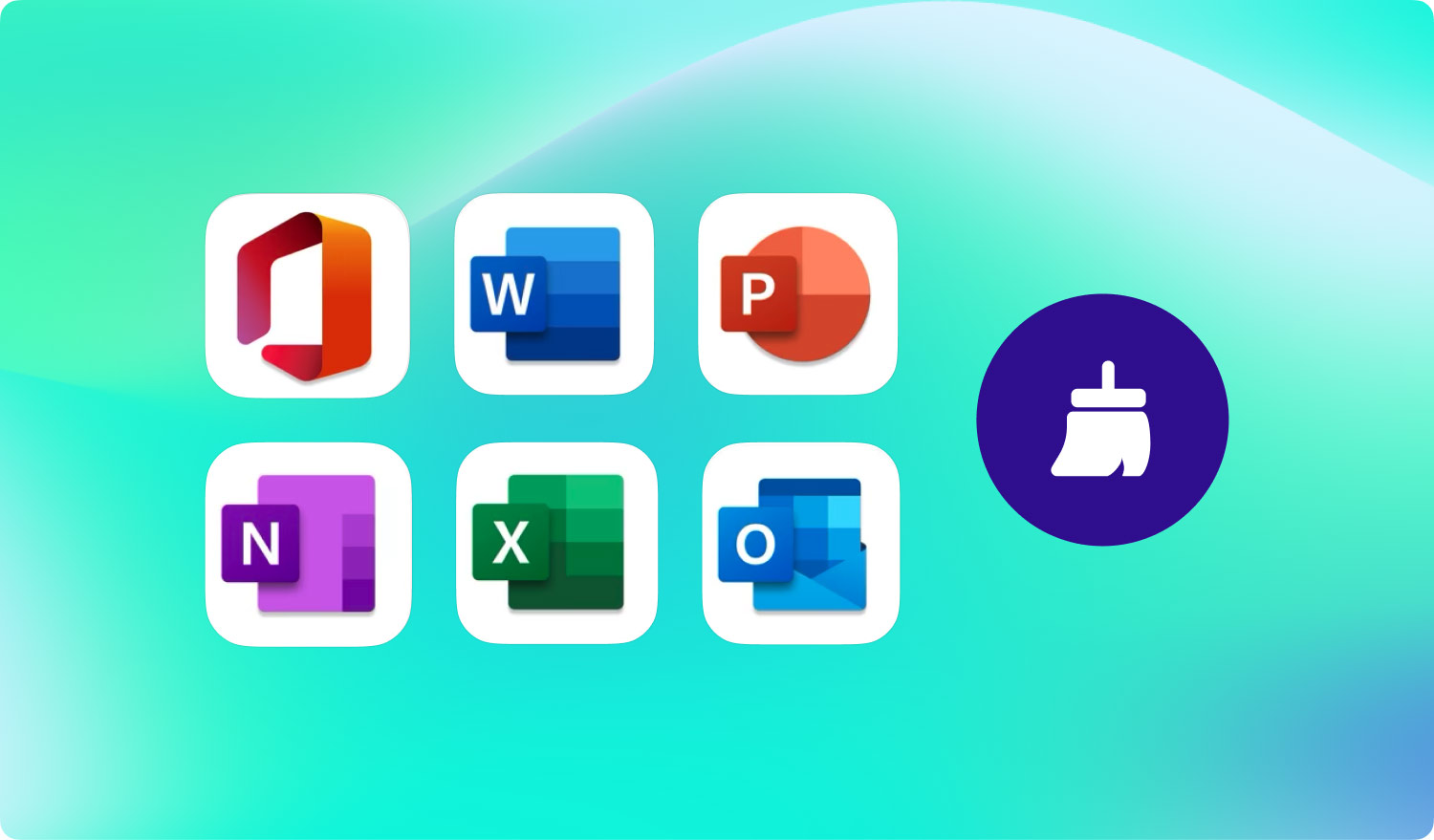
II Microsoft Office 2016'yı Kullanıcı Kitaplığı Klasöründen Kaldırma
Başlangıç olarak, ikinci yönteme kadar, Bulucu Görünümü seçeneklerini ayarlamanız ve ardından Microsoft Office 2016'yı kullanıcı kitaplığı klasörünüzden kaldırma adımlarını başlatmanız gerekir.
Adım 1. Finder'da klavyenizde Command + Shift + H tuşlarına basın.
Adım 2. Finder'da üst taraftaki menü listesini açın ve sırasıyla Liste ve Görünüm Seçeneklerini Göster olarak Görünüm'e tıklayın.
Adım 3. Ardından, son adımda Görünüm Seçeneklerini Göster'i seçtikten sonra Kitaplık Klasörünü Göster'i işaretleyin. Ayarladığınız talimatı kaydedin ve bu adımı daha sonra tamamlayabilirsiniz.
Ardından, ilerleyin ve Microsoft Office 2016'yı kullanıcı kitaplığı klasörünüzden nasıl daha fazla çıkaracağınızı görün.
Adım 4. Aşağıdaki dosyaları Ctrl + tıklamanız ve Çöp Kutusuna Taşı'yı onaylamanız gerekir. Bu dosyalar Finder> Library> Containers'da bulunabilir.
- microsoft.errorraporlama
- Microsoft Excel
- microsoft.netlib.shipassert işlemi
- microsoft.Office365ServiceV2
- Microsoft Outlook
- Microsoft Powerpoint
- microsoft.RMS-XPC Hizmeti
- Microsoft Word
- microsoft.onenote.mac
Not: Tüm dosyalar Mac'inizde gösterilmeyeceği için yukarıdaki tüm dosyaları silmenize gerek yoktur.
Adım 5. Listedeki üç dosyayı kaldırırsanız, Mac'inizdeki Outlook verileri aynı anda silinir veya silinir. Bu nedenle, dosyaları Çöp Kutusuna kaldırmadan önce yedeklemeniz daha iyi olur. Kitaplığa geri dönün ve Grup Kapsayıcılarına girin, gösterilebilirlerse üç dosyayı silebilirsiniz.
- ms
- Office
- OfisOsfWebHost
Mac için Microsoft Office 2016'yı kaldırmanın ilk yöntemine kıyasla çok daha karmaşıktır. Ancak, Mac'te Microsoft Office 2016'yı kaldırmanın yollarını arayanlar için de tavsiye edilir.
III Microsoft Office 2016'yı Dock'tan Kaldırın ve Yeniden Başlatın
Mac'inizdeki Dock'a Microsoft Office 2016 eklenirse Word, Excel, PowerPoint veya Outlook'u Dock'tan kaldırarak Mac'inizdeki Microsoft Office 2016'yı kaldırabilirsiniz. Mac'inizde Microsoft Office 2016'yı kaldırmanız için üçüncü yöntemdir.
Şu adımları izleyin:
Adım 1. Her şeyden önce, menü listesine girmek için Dock'ta Microsoft Office 2016 altında Ctrl + Word, Excel, PowerPoint veya Outlook'a tıklayın.
Adım 2. Ardından, Seçenekler'i ve Dock'tan Kaldır'ı seçin.
Adım 3. Mac'inizi yeniden başlattıktan sonra Microsoft Office 2016 tamamen kaldırılacaktır.
Microsoft Office 2016, Mac'inizdeki Dock'a yerleştirilirse, kaldırma işlemini tamamlamanız için bu yöntem son derece kolaydır.
IV ile Microsoft Office 2016'yı kaldırın TechyCub Mac Temizleyici
Mac'inizde Microsoft Office 2016'yı kaldırmanın üç yöntemi dışında, Microsoft Office 2016'yı üçüncü taraf bir uygulama yardımıyla kaldırmayı da düşünebilirsiniz. burada, TechyCub Mac Temizleyici sizin için iyi bir alternatiftir.
TechyCub Mac Cleaner'ın ALTI rekabetçi ve avantajlı noktası vardır:
- Basit tıklamalarla Mac'inizin performansını hızlandırın ve iyileştirin.
- Mac'inizi hızla tarayın ve gereksiz dosyaları kolayca silin.
- Disk kullanımı, CPU durumu ve bellek kullanımından oluşan Mac'inizin birincil durumuna genel bakış.
- Yinelenen veya benzer resimleri ve diğer özdeş dosyaları bulun ve kaldırın.
- 30 günlük para iade garantisi verilmektedir.
- 8'i 1 Arada Mac Yazılımı: ①Sistem Durumu, ②Mac Temizleyici, ③Benzer Görüntü Bulucu, ④Yinelenen Dosya Bulucu, ⑤Mac Uygulama Kaldırıcı, ⑥Uzantılar Yöneticisi, ⑦Tarayıcı Gizlilik Temizleme ve ⑧Dosya Parçalayıcı.
6 ile ilgilith etmektedir, TechyCub Mac Cleaner, Microsoft Office 2016 da dahil olmak üzere Mac'inizdeki uygulamaları kaldırma konusunda da mükemmeldir.
1. Adıma İndir TechyCub Mac Temizleyici TechyCub resmi internet sitesi veya aşağıdaki düğmeyi tıklayın.
Mac Temizleyici
Mac'inizi hızla tarayın ve gereksiz dosyaları kolayca temizleyin.
Disk kullanımı, CPU durumu, bellek kullanımı vb. dahil olmak üzere Mac'inizin birincil durumunu kontrol edin.
Basit tıklamalarla Mac'inizi hızlandırın.
Bedava indir
Adım 2. Aracı Mac'inizde başlatın ve Uygulama Kaldırıcı'yı seçin.
3. Adım. Mac Cleaner'ın Mac'inizdeki uygulamaları bulmasına izin vermek için Clcik Scan.
Adım 4. Tarama sonuçlarını görüntüleyin ve Microsoft Office 2016'yı bulun.
Adım 5. Kaldırmayı onaylamak için Temizle düğmelerine basın.

